In questo tutorial imparerai i fondamenti della creazione di animazioni in Deforum Stable Diffusion. Ci concentreremo sull'implementazione di angoli e zoom, due elementi essenziali che conferiscono dinamismo e profondità a ogni animazione. Attraverso l'applicazione mirata dei parametri di movimento, puoi creare effetti visivi interessanti che renderanno i tuoi video più coinvolgenti. Iniziamo immediatamente ad esplorare le varie impostazioni.
Scoperte principali
- Frame: Il numero di frame influisce sulla lunghezza e sulla velocità della tua animazione.
- Parametri di movimento: Modificando gli angoli e i livelli di zoom, si creano movimenti dinamici.
- Rotazione e zoom: Puoi impostare valori specifici per la velocità e la direzione dei movimenti per ottenere gli effetti desiderati.
Istruzioni passo passo
Per iniziare, apriamo l'interfaccia utente di Deforum Stable Diffusion. I settaggi di base, i percorsi e gli elementi installati ti sono già familiari. Passiamo ora alle impostazioni: le impostazioni.
I primi parametri importanti sono i Frame massimi che puoi impostare. Ad esempio, inseriamo 200 frame come esempio. Il numero massimo di frame può variare tra 200 e anche 1000. Più frame inserisci, più lungo sarà il video.
Ora passiamo ai Parametri di movimento, cruciali per l'animazione. Puoi impostare angoli diversi e adattare vari livelli di zoom. Assicurati di utilizzare gli assi x, y e z per controllare correttamente i movimenti della telecamera.
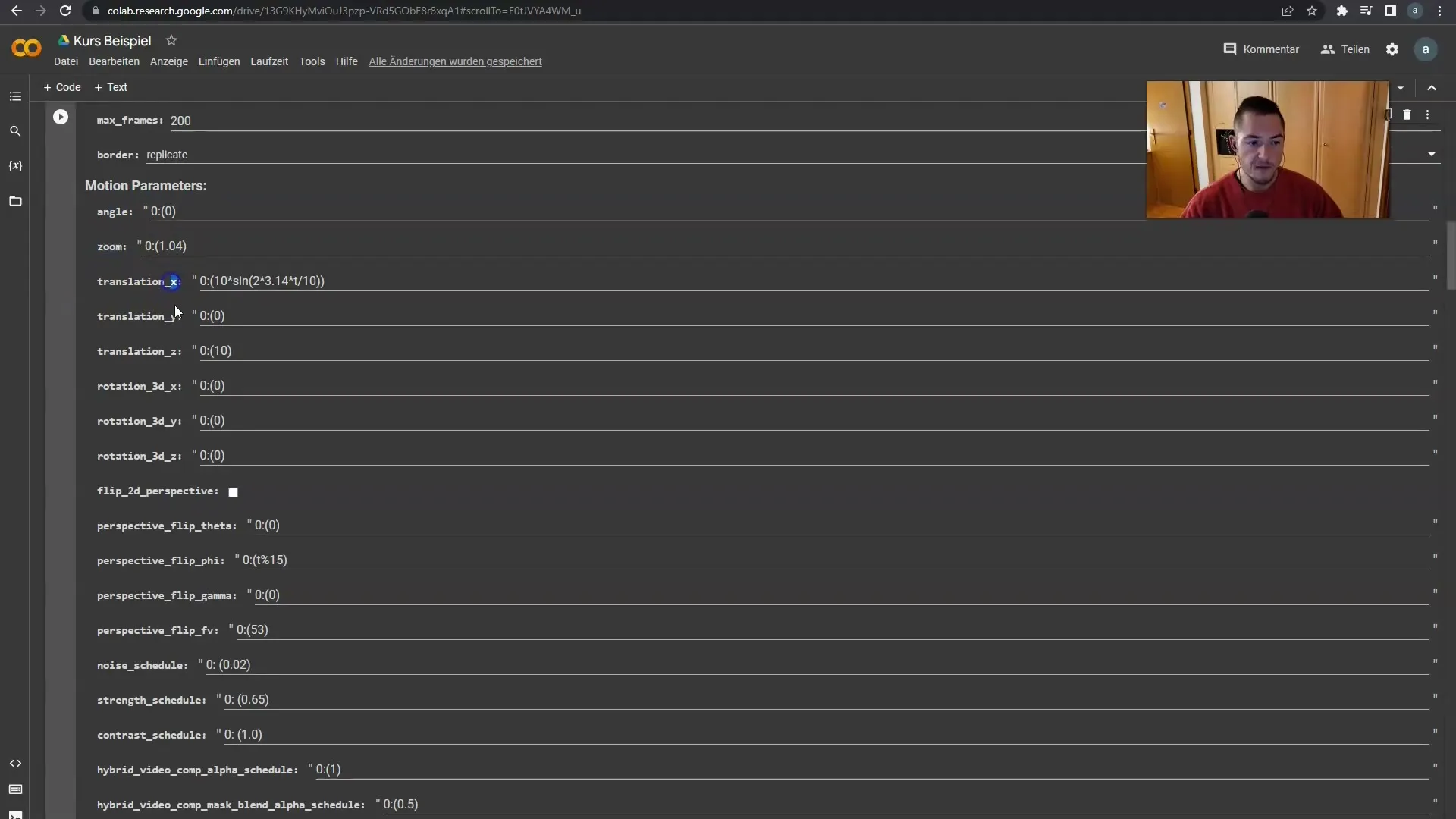
Iniziamo con gli angoli. Il primo numero che inserisci rappresenta il frame attuale. Se il frame è 0, al momento non c'è movimento. Ad esempio, se passi al frame 20 e imposti una rotazione, l'immagine inizierà a ruotare da questo frame in poi.
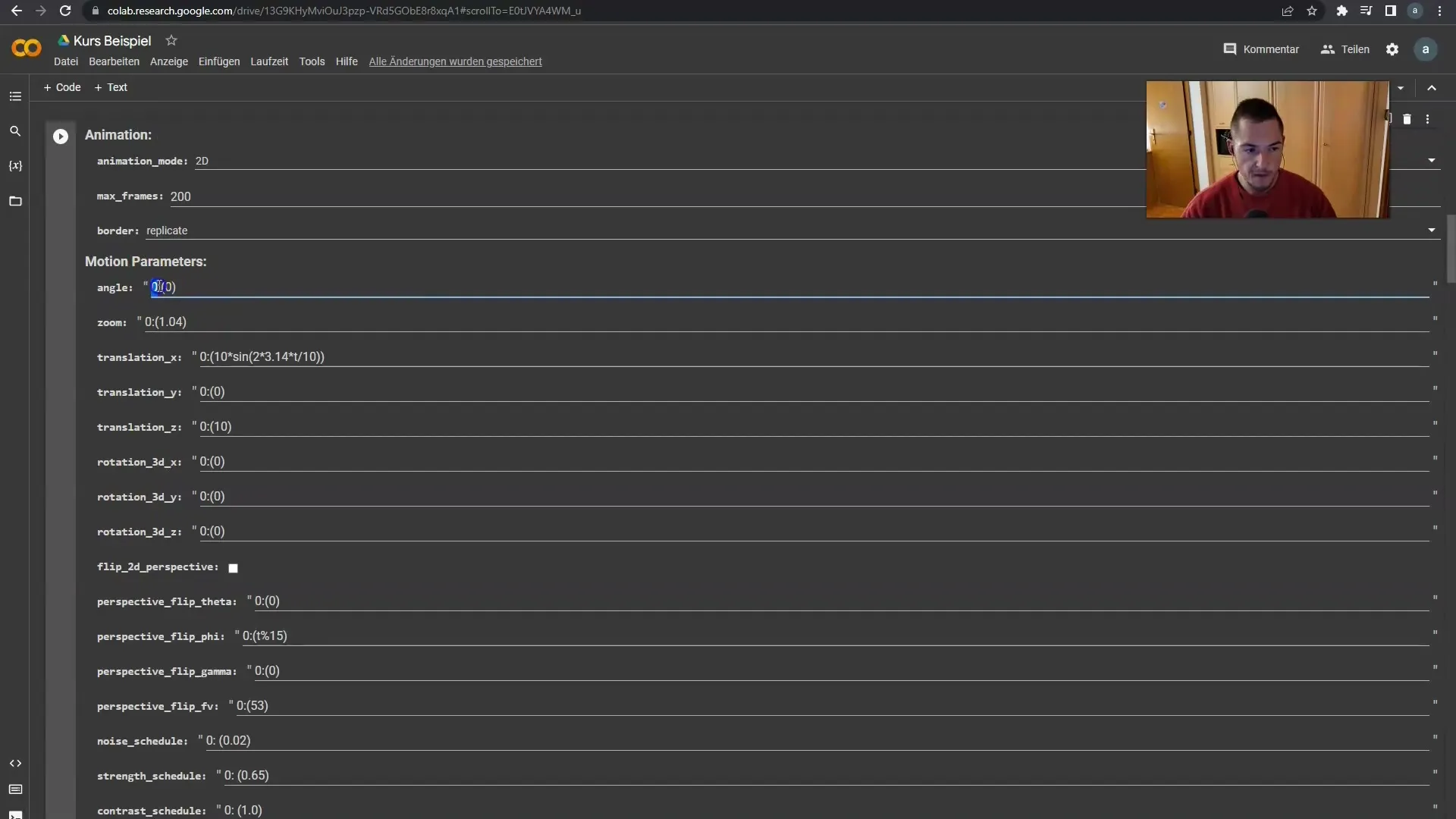
I valori tra parentesi indicano la velocità con cui avviene la rotazione. Per modificare la velocità, prova valori tra 1 (rotazione lenta) e 3 (rotazione veloce). I numeri positivi ruotano in senso orario, quelli negativi in senso antiorario.
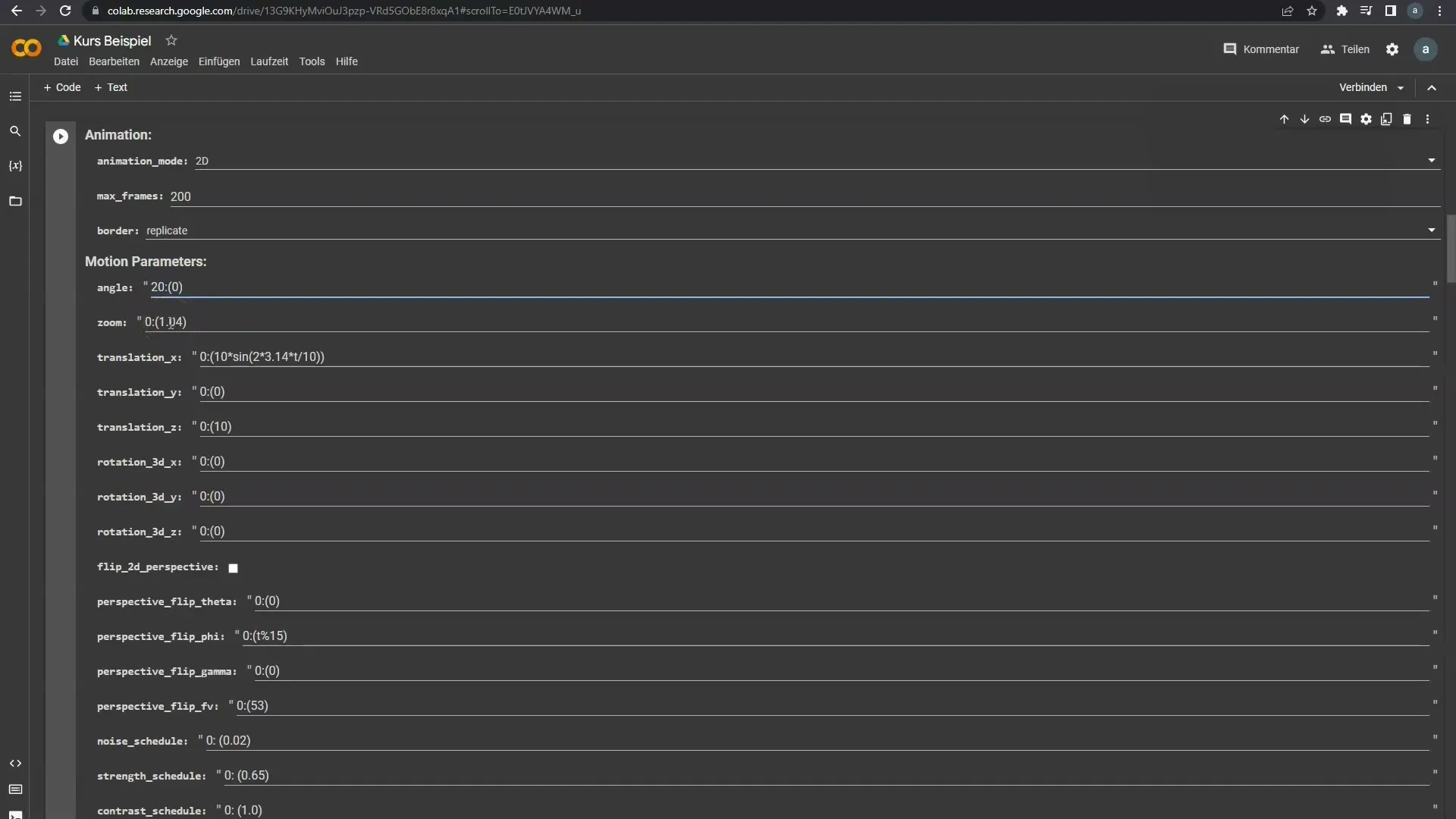
Ecco un esempio semplice: dal frame 20, una rotazione a triplo della velocità in senso orario. Se desideri, puoi anche inserire un valore negativo per ottenere una rotazione anti-oraria al doppio della velocità.
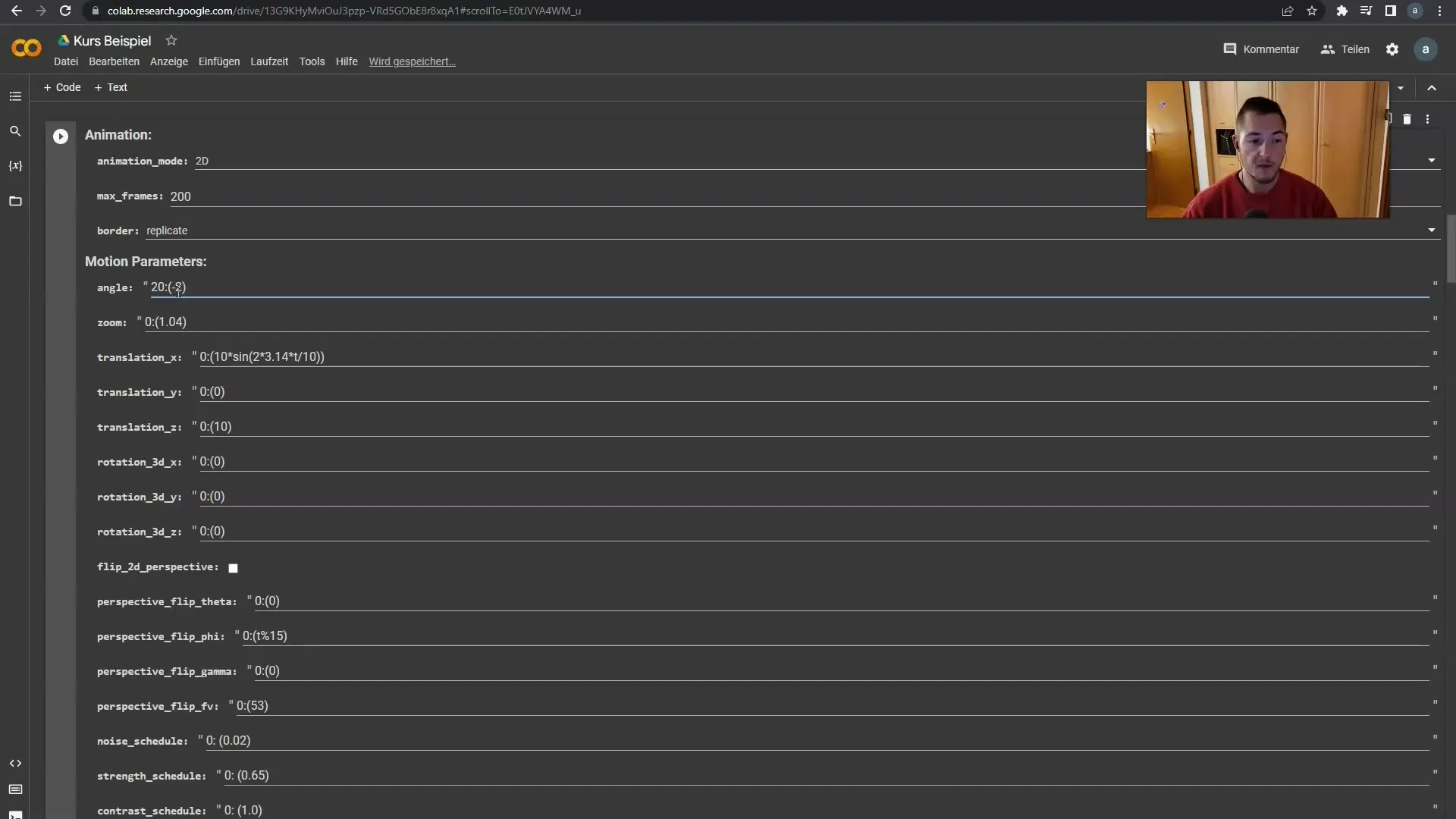
Un aspetto importante è la notazione delle rotazioni nella configurazione dell'animazione. Puoi creare ulteriori righe per definire movimenti diversi. Ad esempio, a partire dal frame 50, una rotazione lenta nella direzione opposta.
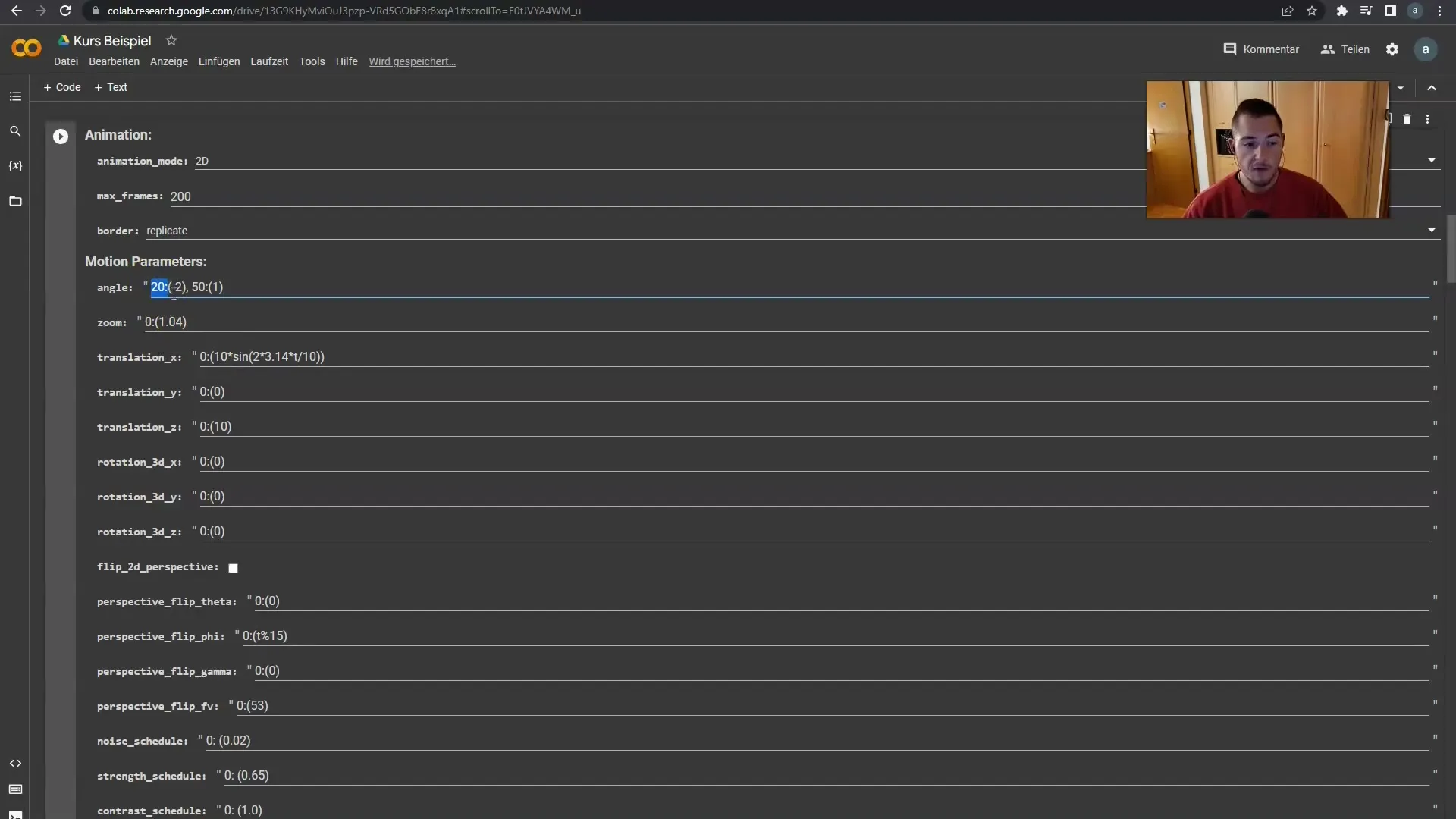
Con questo metodo, puoi creare animazioni complesse che variano da frame a frame. Assicurati di iniziare sempre con il frame 0. Da ora in poi, aggiungi le tue ulteriori richieste e definisci le rotazioni.
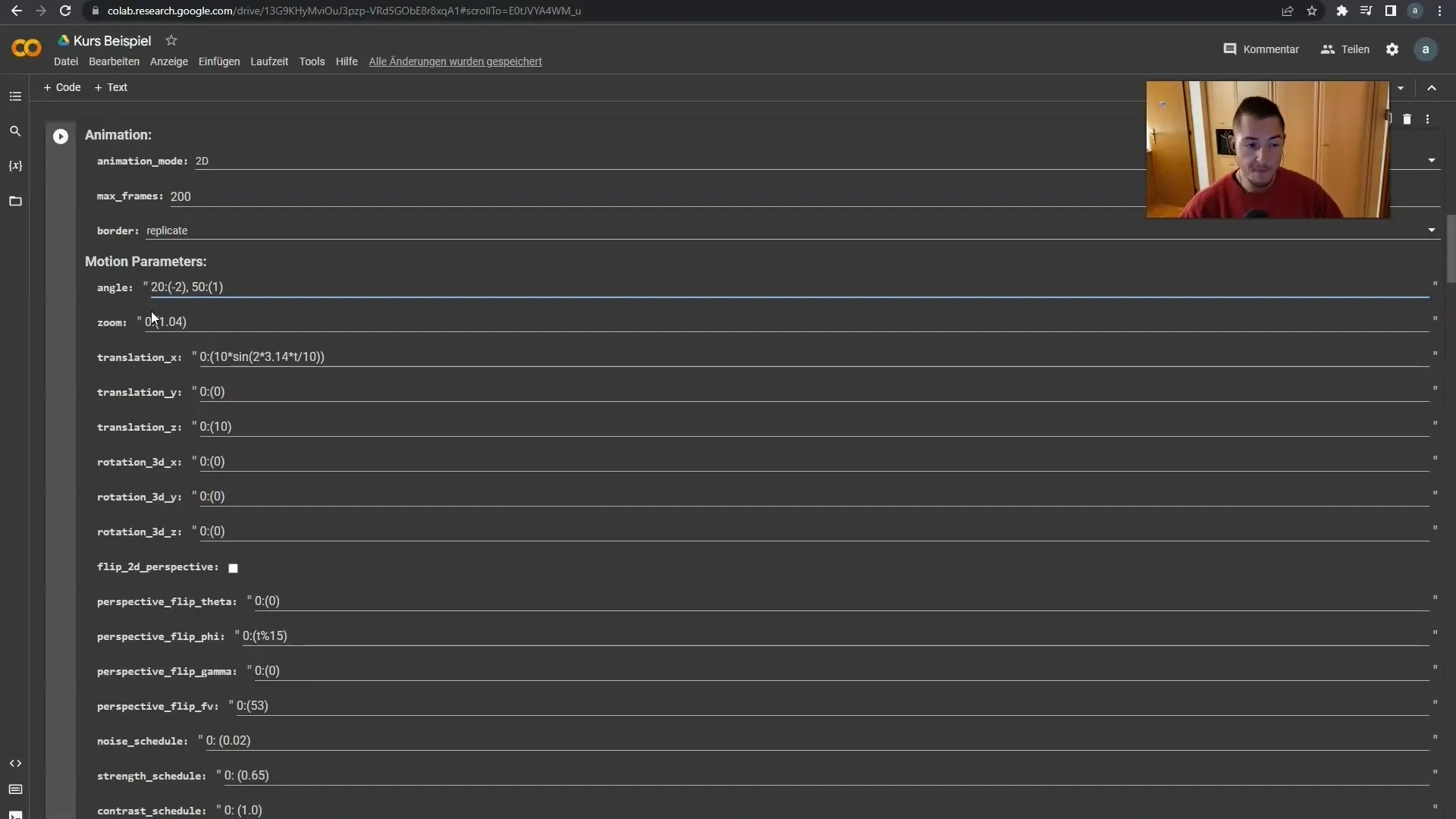
Passiamo ora allo zoom. La configurazione funziona allo stesso modo. Se desideri uno zoom lento fino al frame 30, inserisci i valori corrispondenti. Successivamente, puoi definire parametri di zoom più veloci.
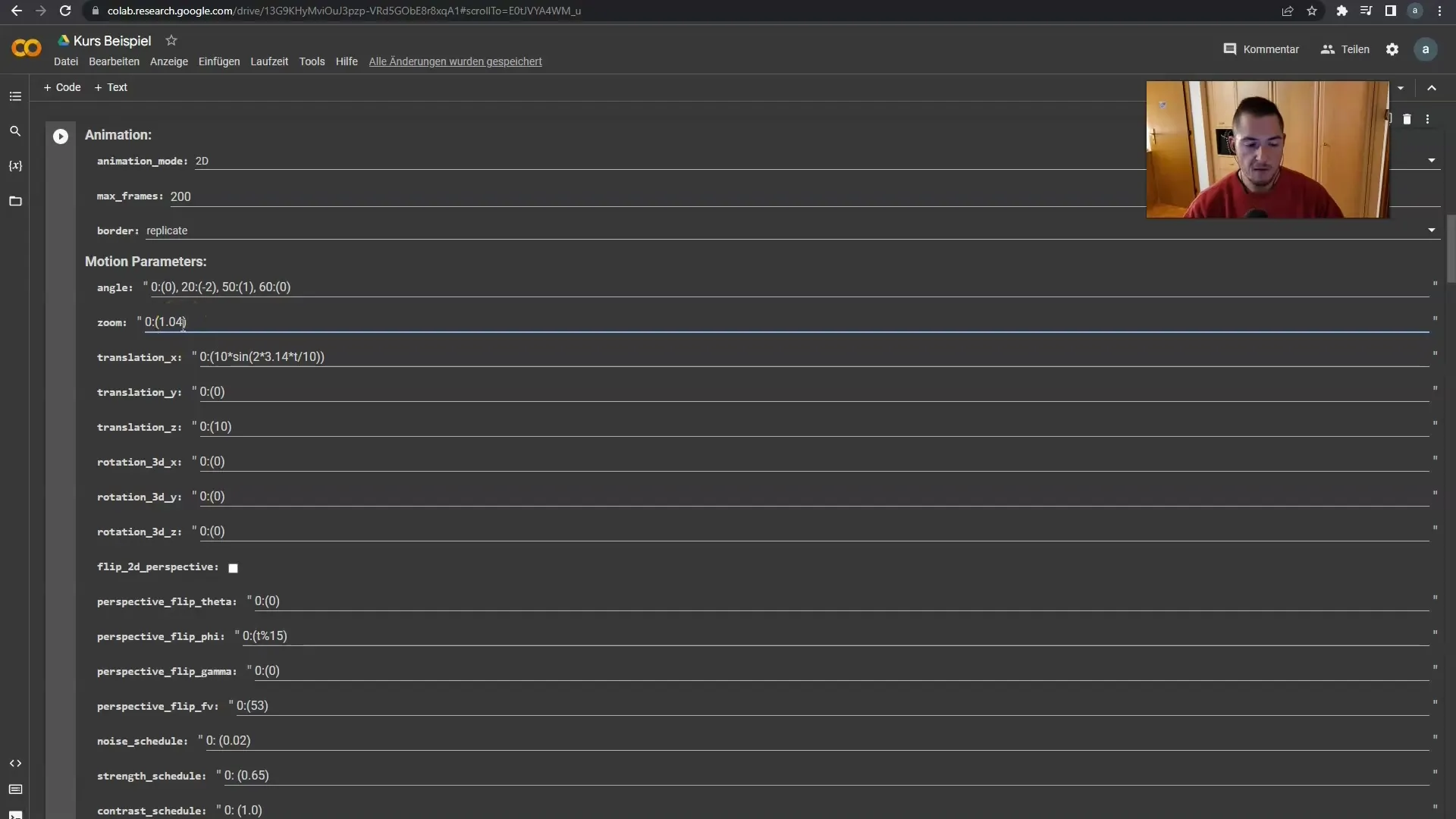
Inoltre, alla fine dell'animazione, inserisci un'ultima impostazione di zoom per concludere armoniosamente il movimento. Assicurati di poter regolare il zoom anche all'indietro, se necessario, per enfatizzare l'effetto.
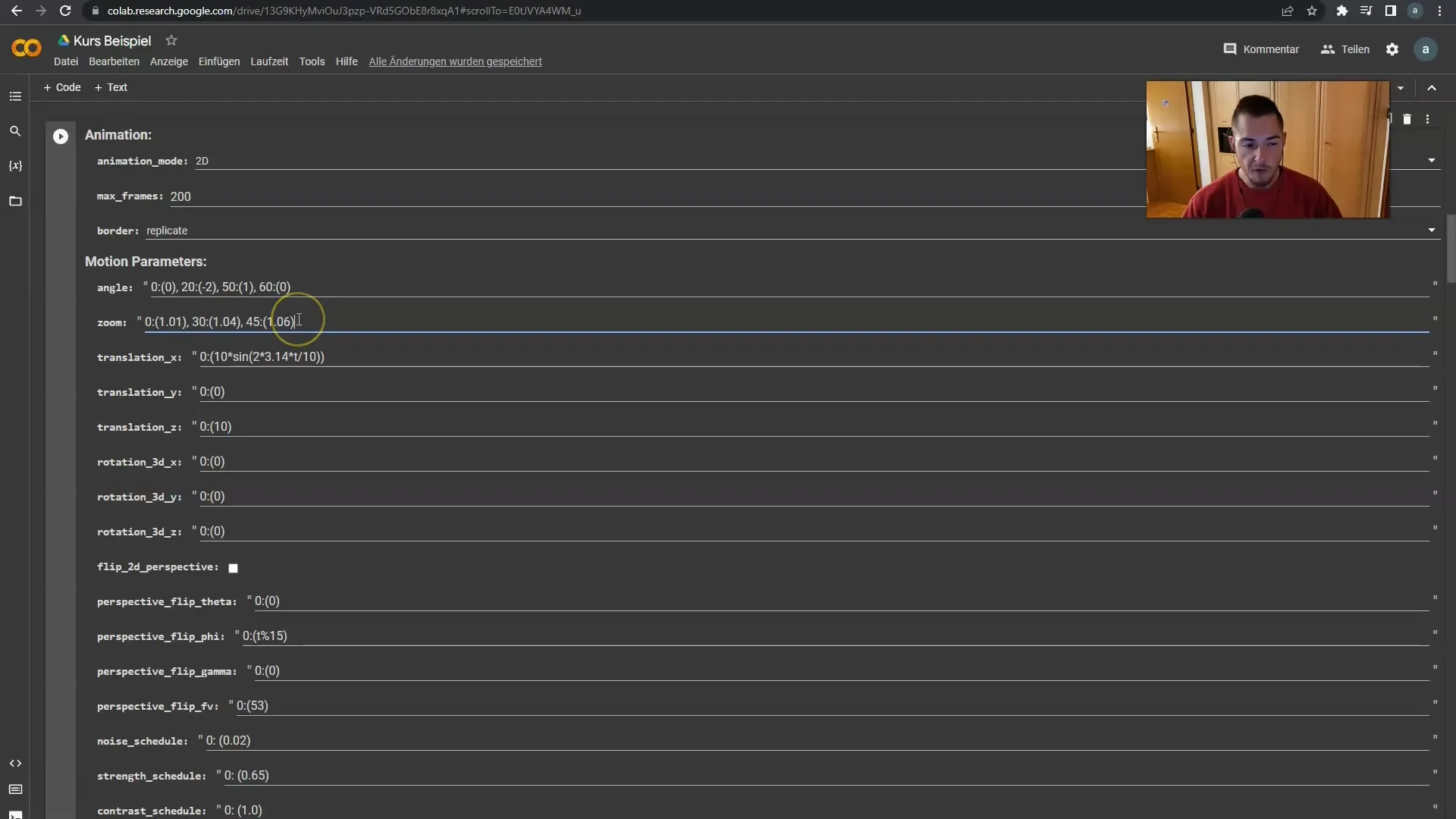
Per animazioni complesse, è consigliabile non definire un numero eccessivo di movimenti. Soprattutto per angoli e zoom, può diventare rapidamente confuso se inserisci troppi parametri.
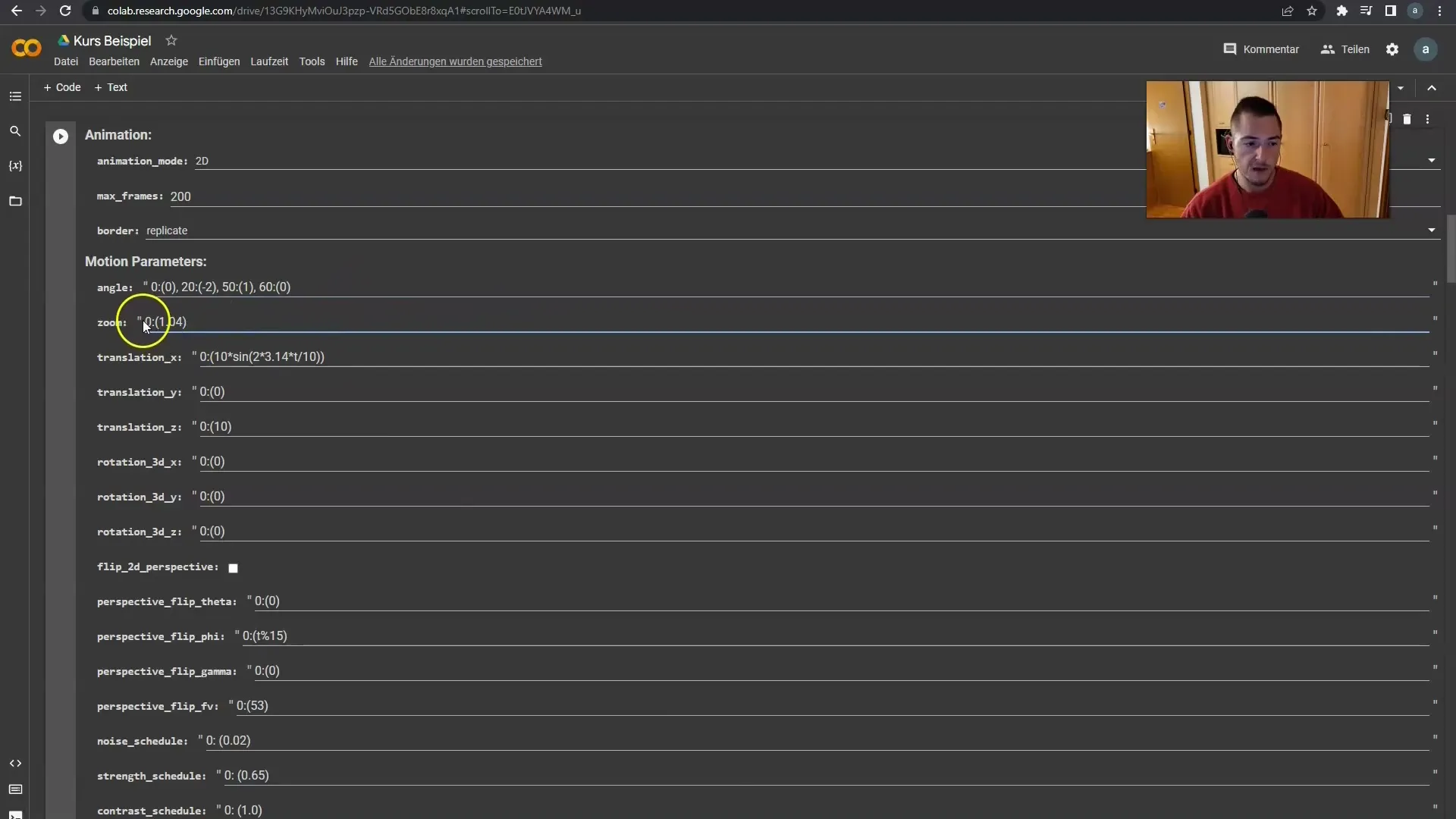
Per concludere, hai imparato sia le basi che come gestire il movimento e lo zoom in Deforum Stable Diffusion. Queste impostazioni sono fondamentali per qualsiasi animazione che desideri creare. Nel prossimo tutorial affronteremo la modifica degli assi della telecamera, che può contribuire anche a migliorare le tue animazioni.
Riepilogo
In questa guida, hai imparato le fondamenta dell'animazione in Deforum Stable Diffusion. Hai imparato come impostare i parametri per frame, angoli e zoom per creare animazioni accattivanti. Con queste conoscenze, sarai in grado di personalizzare i tuoi progetti e renderli dinamici.
Domande frequenti
Quanti frame dovrei utilizzare per un'animazione?A seconda della lunghezza del tuo video, puoi scegliere tra 200 e 1000 frame.
Posso cambiare la direzione della rotazione?Sì, specificando valori positivi ruoterai in senso orario, i valori negativi ruotano in senso antiorario.
Come posso modificare la velocità dello zoom?La velocità dello zoom è definita dai valori tra parentesi, che puoi regolare di conseguenza.
Posso fare lo zoom all'indietro durante l'animazione?Sì, puoi settare i parametri dello zoom in modo da fare lo zoom all'indietro.
Esiste un limite per il numero di movimenti?È consigliabile non definire troppi movimenti poiché questo potrebbe rendere l'animazione confusa.


